DCP-9020CDW
FAQ et Diagnostic |
Imprimer sur les deux côtés du papier (Impression Duplex / Recto Verso).
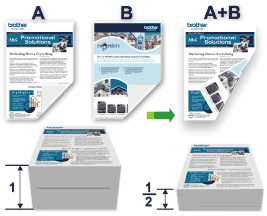
- Sélectionnez le format de papier Letter, Legal ou Folio lorsque vous utilisez la fonction d’impression recto verso automatique.
- Assurez-vous que le capot arrière soit bien fermé.
- Si le papier est gondolé, aplatissez-le et remettez-le dans le bac à papier.
- Utilisez du papier standard ou du papier fin. N'UTILISEZ PAS de papier de qualité supérieure.
- Si le papier est fin, il peut se froisser.
- Lorsque vous utilisez la fonction d'impression recto verso manuelle, il est possible qu'il y ait des bourrages papier ou une qualité d'impression médiocre.
Cliquez sur le lien ci-dessous correspondant à votre cas.
-
Sélectionnez la commande d'impression dans votre application. En général, vous pouvez cliquer sur fichier => Imprimer, mais l'option peut varier en fonction de votre application.
-
Sélectionnez imprimante Brother [nom du modèle] (où [nom du modèle] est le nom de votre modèle), puis cliquez sur le bouton Propriétés d'impression ou préférences.
La fenêtre du pilote d'imprimante s'affiche.
-
Cliquez sur l'option Portrait ou Paysage pour définir l'orientation de l'impression.
Si votre logiciel d'application contient une fonction de mise en page similaire, nous vous recommandons d'utiliser celle de l'application -
Cliquez sur la liste déroulante recto verso / livret , puis sélectionnez l'option recto verso ou recto verso (Manuel) .
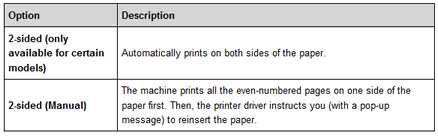
-
Cliquez sur le bouton Paramètres recto verso .
-
Sélectionnez l'une des options dans le menu texte recto verso. Lorsque recto verso est sélectionné, quatre types de reliure recto verso sont disponibles pour chaque orientation :
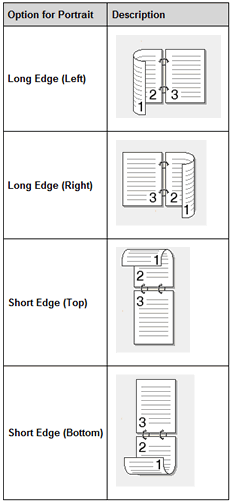
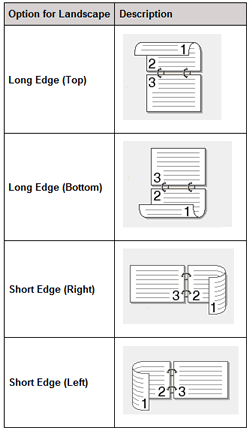
-
Cochez la case marge de reliure si vous souhaitez spécifier la marge de reliure en pouces ou en millimètres.
-
Modifiez les autres paramètres de l'imprimante, si nécessaire.
-
Cliquez sur OK.
-
Effectuez l'une des opérations suivantes :
-
Pour une impression recto verso automatique, cliquez à nouveau sur OK , puis terminez l'impression.
-
Pour une impression recto verso manuelle, cliquez de nouveau sur OK et suivez les instructions à l'écran pour charger le papier et terminer la tâche d'impression.
-
Pour une impression recto verso automatique, cliquez à nouveau sur OK , puis terminez l'impression.
-
Pourune application, telle que Apple TextEdit, cliquez sur le menu fichier, puis sélectionnez Imprimer.
-
Sélectionnez Brother [nom du modèle] (où [nom du modèle] est le nom de votre modèle).
(Pour Mac OS X v10.6.8)
pour plus d'options de mise en page, cliquez sur le triangle d'affichage en regard du menu local imprimante.
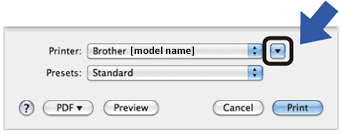
(Pour OS X 10.7.x ou version ultérieure)
pour plus d'options de mise en page, cliquez sur le bouton Afficher les détails. -
Cliquez sur le bouton orientation correspondant à la façon dont vous souhaitez imprimer le document.
-
Pour une impression recto verso automatique, procédez comme suit :
-
Cliquez sur le menu contextuel de l'application, puis sélectionnez mise en page.
Les options des paramètres de mise en page s'affichent.
-
Sélectionnez l' option reliure bord court ou reliure bord long pour le paramètre d'impression recto verso .
-
Modifiez les autres paramètres de l'imprimante, si nécessaire.
-
Cliquez sur Imprimer.
-
Cliquez sur le menu contextuel de l'application, puis sélectionnez mise en page.
-
Pour une impression recto verso manuelle, procédez comme suit :
-
Cliquez sur le menu local de l'application, puis sélectionnez gestion du papier.
Les options gestion du papier s'affichent.
-
Dans le menu local pages à imprimer, sélectionnez paires uniquement.
-
Modifiez d'autres paramètres d'impression, si nécessaire.
-
Cliquez sur Imprimer.
-
Une fois que la machine a imprimé les pages paires, retirez les pages imprimées du bac de sortie papier .
-
Assurez-vous que les pages sont complètement plates et remettez le papier dans le bac, face vierge vers le bas.
-
Répétez les étapes 1 à 3, en sélectionnant la même imprimante et les mêmes paramètres que vous avez utilisés pour imprimer les pages paires.
-
Cliquez sur le menu local de l'application, puis sélectionnez gestion du papier. Les options gestion du papier s'affichent.
-
Dans le menu local pages à imprimer , sélectionnez impaires uniquement.
- Cliquez sur Imprimer.
-
Cliquez sur le menu local de l'application, puis sélectionnez gestion du papier.
Si vous n'avez pas obtenu de réponse satisfaisante à votre question, avez-vous vérifié d'autres FAQ?
Commentaires sur le contenu
Merci d'indiquer vos commentaires ci-dessous. Ils nous aideront à améliorer notre support.
